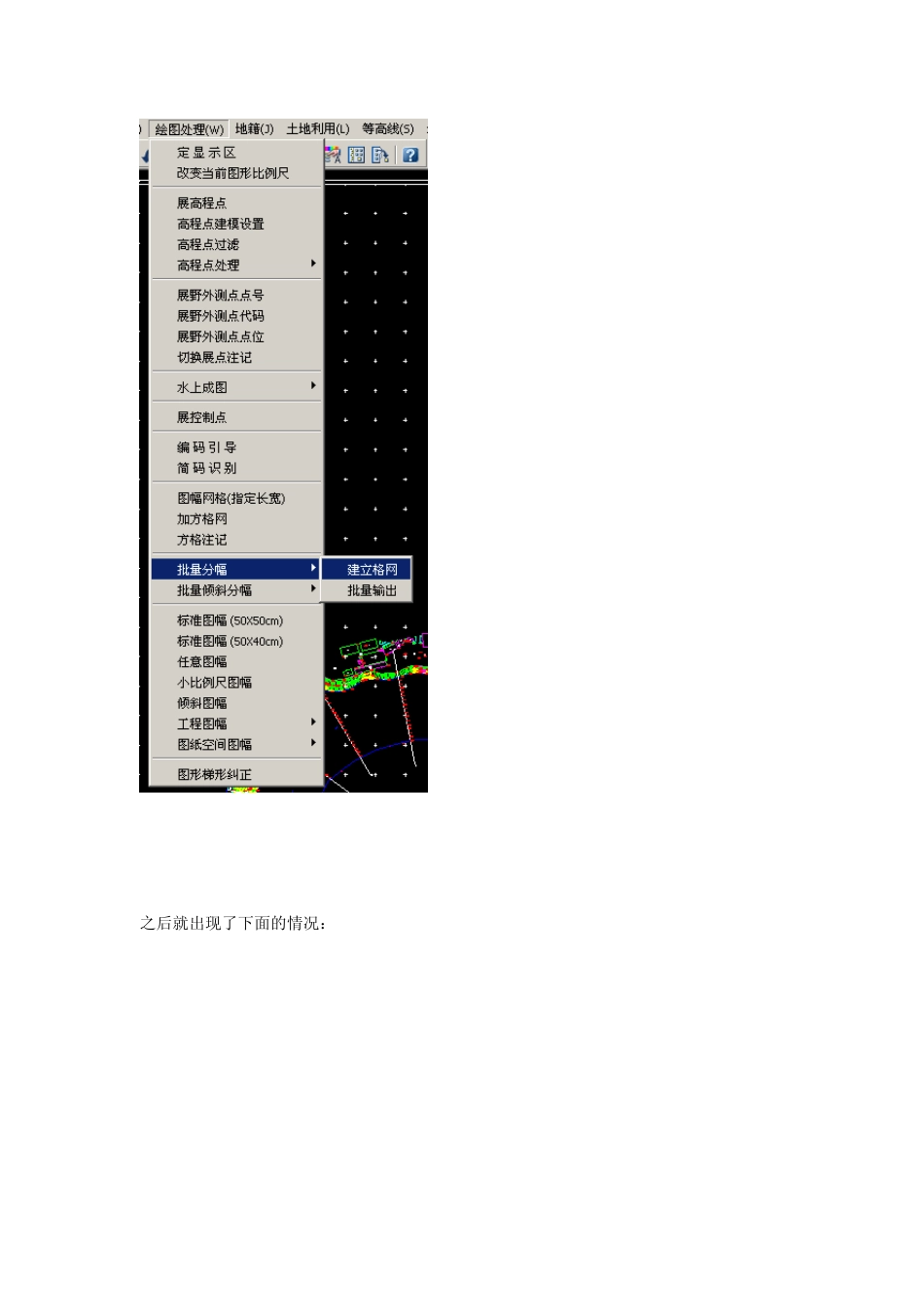其他就不说了,直接进入主题吧。 首先,用 cass 打开原始图: 第二步:绘图处理--批量分幅--建立网格。 之后就出现了下面的情况: 接下来就是要把图上50cm*50cm 或者50cm*40cm 或者 40cm*50cm 的实际距离画方格,并且要与图中的十字丝的焦点重合。 具体步骤为:1,用多段线画一个 250m*250m 的正方形。2,用复制命令(cp)复制方格的四个角到图中的十字丝上。 完成一个后的效果大概如下图所示 依次把所有的图都覆盖,弄好这步之后,就需要进行属性的重刷。 步骤:在工具栏中把“CASS 实用工具栏”选上。然后点击,在提示选择输入代码或选择已有地物时选中自动生成的方格网,如下图所示 选好后,立马提示对象,如图所示 然后就对我们自己建的方格选中, 刷好后,可以通过把鼠标放在自己建的方格上查看是否刷好了。 原地物实体代码 刷好后的实体代码为: 可以发现,实体代码都一样,这样就说明我们已经成功的把实体刷成功了。 然后把自动生成的方格中的数字移到新建的方格中去 如下图所示 移好后再修改数字的特性 如下图所示 需要改的地方为:文字下的 内容,样式,高度。内容为“相应的编号”(上到下,左到右)。样式为“等线体”。高度改为“50” 改好如下图所示 接下来要添加 cass 参数信息 操作如下,文件--cass 参数信息 如下图所示 填好相应信息后如图所示 接下来就是批量输出了 如下图所示 出图后还要修改,主要有一下几部分: 把图中类似1 9 .6 0 -5 2 .2 0 的东西删了。 弄好后如下图所示 第二个是该图标原始为 把序号放下来,然后,再把工程项目名称放在上面 还有就是以前大图中的河流要加上注记,主要是河流名字,流向,道路,大型建筑等 这样就完成了批量分幅的工作了。如果觉得好就支持下。